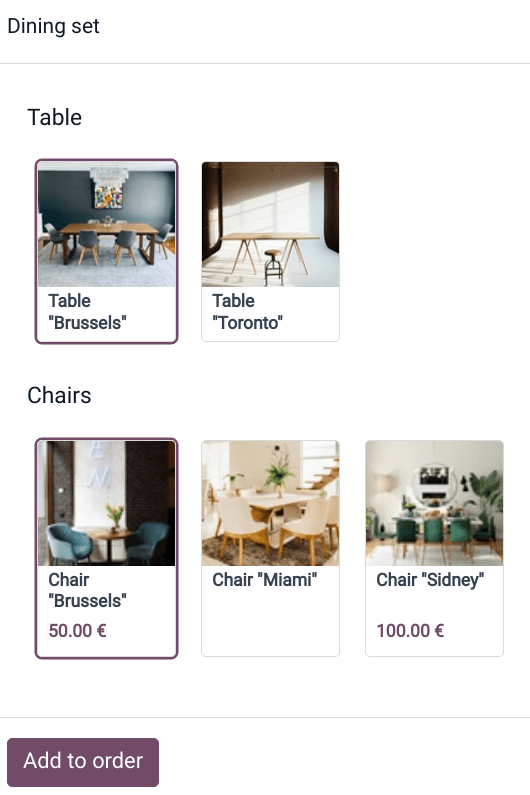ترکیبهای محصول¶
ویژگی ترکیبهای محصول به کاربران اجازه میدهد گزینههای ترکیبی را برای یک محصول تعریف و مدیریت کنند.
در زمینه رستوران، این ویژگی به کاربران امکان میدهد منوهای چندگزینهای ایجاد کنند. برای مثال، کاربر میتواند یک غذای اصلی تعریف کرده و گزینههای مختلفی برای مخلفات، نوشیدنیها یا دسرها مشخص کند که مشتریان میتوانند با غذای اصلی ترکیب کنند.
در خردهفروشی، این ویژگی به شما امکان میدهد مجموعهای از محصولات با چندین گزینه انتخاب و ترکیب ایجاد کنید.
پیکربندی¶
ابتدا باید گزینههای ترکیبی ایجاد کنید. برای این کار:
به بروید و روی جدید کلیک کنید.
نام ترکیب خود را وارد کرده و محصولات مورد نظر را که مشتریان میتوانند انتخاب کنند با کلیک روی افزودن یک خط اضافه کنید. همچنین میتوانید قیمت اضافی برای هر گزینه در ستون قیمت اضافی وارد کنید.
توجه
به عنوان مرجع، قیمت اصلی محصول انتخابشده در ستون قیمت اصلی نمایش داده میشود.

در مرحله دوم، باید یک محصول خاص برای گردآوری گزینههای ترکیبی ایجاد کنید. برای این کار:
به بروید و روی جدید کلیک کنید.
نوع محصول (نوع محصول) را روی ترکیب تنظیم کرده و تب اطلاعات عمومی را پر کنید.
توجه
قیمت فروش محصول ترکیبی ثابت است و بر اساس قیمتهای فردی اقلام یا تعداد اقلام در ترکیب تغییر نمیکند. قیمت محصول ترکیبی فقط تحت تأثیر قیمت اضافی اختیاری تعیینشده در هنگام ایجاد ترکیب یا اگر یک واریانت از یکی از اقلام قیمت اضافی مشخص داشته باشد، قرار میگیرد.
به تب گزینههای ترکیب بروید، روی افزودن یک خط کلیک کرده و ترکیبهایی که میخواهید اضافه کنید را انتخاب کنید. همچنین میتوانید در این مرحله با کلیک روی جدید در پنجره پاپآپ یک ترکیب جدید ایجاد کنید.
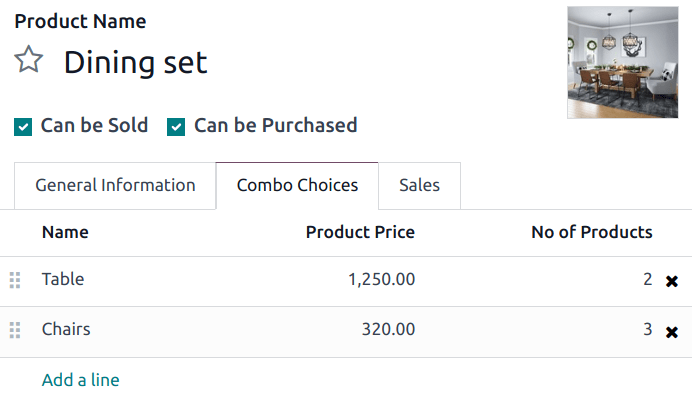
پس از ایجاد و افزودن گزینههای ترکیب به یک محصول، میتوانید ترکیبها را در فروشگاه خردهفروشی یا رستوران خود به فروش برسانید.
کاربرد عملی¶
یک جلسه POS باز کنید و محصول ترکیبی را انتخاب کنید. گزینهها را انتخاب کرده و روی افزودن به سفارش کلیک کنید. به عنوان یادآوری، قیمت اضافی در زیر گزینههای مرتبط ظاهر میشود.